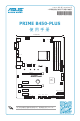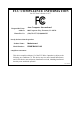User’s Manual
• 您可以在通道 A、通道 B 安裝不同容量的記憶體模組,在雙通道設定中,系統會檢測較低
容量通道的記憶體容量。任何在較高容量通道的其他記憶體容量,會被檢測為單通道模式
運 作。
• 在本主機板請使用相同 CAS(CAS-Latency 行位址控制器延遲時間)值記憶體模組。建
議您使用同一廠商所生產的相同容量型號的記憶體。
• 在全負載(4 DIMM)時,記憶體需要更佳的冷卻系統以維持運作的穩定。
• 請造訪華碩網站(https://www.asus.com/tw)查詢最新記憶體合格供應商列表(QVL)。
主機板安裝及使用
系統記憶體
本主機板配備四組 DDR4(Double Data Rate,雙倍資料傳輸率)記憶體插槽。
• 使用 AMD Ryzen
TM
第二代 / Ryzen
TM
第一代處理器時,支援 1 x PCI Express 3.0 x16 擴充
插槽(可支援至 x16 模式運作);使用 AMD Ryzen™ with Radeon™ Vega Graphics 處理器
時,可支援 1 x PCI Express 3.0 x16 擴充插槽(可支援至 x8 模式運作)。
• 欲了解安裝記憶體及擴充卡的詳細操作步驟,請掃描右側 QR Code。
欲了解安裝 SATA 裝置以及連接各元件和裝置
電源的詳細操作步驟,請掃描右側 QR Code。
擴充卡
考慮到未來會擴充系統機能的可能性,本主機板提供了
PCI Express 3.0 x16、PCI Express 2.0 x16 及 PCI Express 2.0 x
1 擴充插槽,可支援符合其規格的功能擴充卡。
將主機板安裝至機殼
當您安裝主機板到電腦機殼內時,請確認主機板與機殼大
小相適應。主機板的外接插頭的方向應是朝向主機機殼的後方
面板,而且您也會發現主機機殼後方面板會有相對應的預留孔
位。
了解更多資訊
欲了解將主機板安裝到機殼內及連接前面板 I/O
連接埠的詳細步驟,請掃描右側 QR Code。
安裝 / 移除任何擴充卡之前,請暫時先將電腦的
電源線拔出。如此可免除因電氣殘留於電腦中而
發生的意外狀況。
欲了解本主機板更多詳細介紹,請至華碩網站(https://www.asus.com/
tw)搜尋該產品型號,或直接掃描右側的 QR Code。
M.2 插槽與 SATA_5/6 連接埠共享頻寬,因此,當安裝了 M.2 裝置時,SATA_5/6 連接埠
無法使用。
儲存裝置連接埠
本主機板配備六個 SATA 6.0Gb/s 連接埠,可支援使用 Serial
ATA 6.0Gb/s 排線來連接 Serial ATA 6.0Gb/s 硬碟。此外,
本主機板還配備一個 M.2 Socket 3 插槽,可支援 M Key、
2242/2260/2280/22110 型儲存裝置。